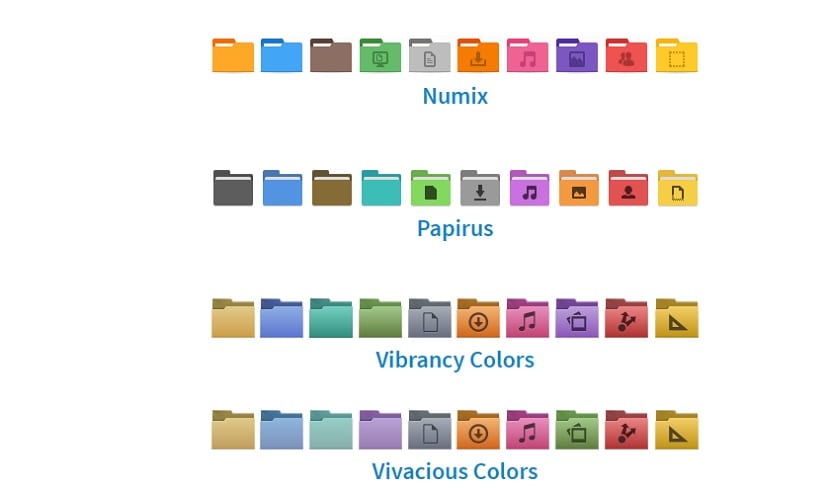
Без сомнения Linux дает нам возможность настраивать все, что мы на нем устанавливаем. Будь то на рабочем столе или в темах, есть несколько вариантов настройки нашей системы. Существуют различные темы и наборы значков, которые позволяют изменить внешний вид рабочего стола.
Si они одни из тех пользователей Linux, которым всегда нравится настраивать свой рабочий стол как они хотят, статья, которой мы собираемся поделиться с вами, может вас заинтересовать.
De наиболее распространенные вещи, которые мы можем настроить, - это значки, темы, шрифты, среда рабочего стола, но кое-что остается, так это то, что существует лишь несколько вариантов настройки папок.
Для этого мы воспользуемся отличным инструментом, который нам в этом поможет.
О цвете папки
Само название хорошо описывает все, что может делать утилита. Folder Color - небольшая утилита, которая позволяет добавлять цвета в одни и те же папки. которые организованы в вашем файловом менеджере.
Эсто дает вам возможность придать вашим папкам другой стиль и организовать их в соответствии с типом файлов которые вы храните в папках.
Цвет папки это бесплатное приложение с открытым исходным кодом, доступное для различных дистрибутивов Linux. (Ubuntu, Debian, Mint, openSUSE, ArchLinux) и имеет поддержку различных файловых менеджеров Nautilus, Nemo и Caja.
Хотя Также важно отметить, что цвет папки не совместим со всеми темами, которые мы устанавливаем в нашей системе, Цвет папки поддерживает только следующие темы:
- Человечество
- Numix
- Papirus
- Яркие цвета
- Яркие цвета
Как установить Folder Color в Linux?
Si вы хотите установить этот замечательный инструмент в свою систему Вы должны открыть терминал и выполнить одну из следующих команд в соответствии с вашим дистрибутивом Linux.
к те, кто использует Ubuntu 18.04 со средой рабочего стола по умолчанию, используют Debian или Nautilus в любом из его дистрибутивов производные мы должны ввести:
sudo apt install folder-color
также можно установить его для коробки: является проводником файлов по умолчанию в Ubuntu MATE, используйте его, если вы используете рабочий стол MATE, установите его с помощью:
sudo apt install carpeta-color-caja
Nemo: является проводником файлов по умолчанию в Linux Mint, используйте его, если вы используете рабочий стол Cinnamon, установите его с помощью:
sudo apt-get install folder-color-nemo
Если ваша система не находит пакеты, мы можем использовать репозиторий, который мы добавляем с помощью:
sudo add-apt-repository ppa:costales/folder-color sudo apt-get update
После этого они могут снова попытаться установить пакет в своей системе.

Для еl в случае Arch Linux, Manjaro, Antergos или любой производной от пользователей Arch LinuxУ них должен быть включен репозиторий AUR в файле pacman.conf. Folder Color установите его с помощью этой команды:
pacaur -S folder-color-nautilus-bzr
Это в случае использования Nautilus. Чтобы случай тех, кто использует Nemo или коробку, они должны ввести:
pacaur -S folder-color-bzr
А потом:
pacaur -S folder-color-switcher
к пользователи openSUSE и используют Nautilus они должны ввести:
sudo zypper install folder-color nautilus-extension-folder-color sudo zypper install folder-color-common
O если они используют Mate вы должны ввести:
sudo zypper install folder-color-caja sudo zypper install caja-extension-folder-color
Для тех, кто использует Cinnamon на данный момент, нет пакета для openSUSE.
Как использовать цвет папки в Linux?
После успешной установки инструмента вы можете просто щелкнуть правой кнопкой мыши любую папку, чтобы открыть меню параметров.
Теперь прокрутите немного вниз, чтобы найти параметр Цвет папки.
AПри наведении указателя мыши на него откроется меню, в котором вы можете выбрать свой любимый цвет для этой папки.
Если вам не нравятся цвета по умолчанию, вы также можете добавить свои собственные цвета.
В приложении есть опция «по умолчанию» для быстрого восстановления цвета папок по умолчанию, вы также можете редактировать несколько папок одновременно, выбрав их, а затем щелкнув правой кнопкой мыши по одной из них.
Большое спасибо за вклад, я не знал, спасибо.
Хороший вклад!
В любом случае есть много других тем, поддерживающих Color Folder, например Flat Remix (хахаха, извините, мне пришлось поставить свою тему). Перечисленные на странице - это лишь немногие, кто попросил появиться на ней.
Вы можете найти множество других тем на gnome-look.org, и на каждой странице они, вероятно, сообщат вам, поддерживают ли они Color Folder.
При использовании Fedora Color Folder она не поддерживается, но ее можно изменить вручную, установив nautilus-folder-icons, что работает очень хорошо: https://github.com/bilelmoussaoui/nautilus-folder-icons
Приветствие :)
Спасибо за информацию. Добрый день.
Когда я пытаюсь установить его в manjaro с помощью nautilus, у меня возникает эта ошибка:
** (nautilus: 11611): ПРЕДУПРЕЖДЕНИЕ **: 18: 25: 45.368: Ошибка при получении соединения: не удалось загрузить серверную часть SPARQL: ошибка создания командной строки? dbus-launch –autolaunch = bf4efa298409433abc6a58d5ebe83449 –binary-syntax –close-stderr? : Дочерний процесс завершился с кодом 1
(nautilus: 11611): GLib-GIO-CRITICAL **: 18: 25: 45.373: g_dbus_connection_signal_unsubscribe: assertion 'G_IS_DBUS_CONNECTION (соединение)' не удалось
(nautilus: 11611): GLib-GObject-CRITICAL **: 18: 25: 45.373: g_object_unref: утверждение «G_IS_OBJECT (объект)» не удалось
(nautilus: 11611): GLib-GObject-CRITICAL **: 18: 25: 45.373: g_object_unref: утверждение «G_IS_OBJECT (объект)» не удалось
(nautilus: 11611): GLib-GObject-WARNING **: 18: 25: 45.373: недопустимый (NULL) экземпляр указателя
(nautilus: 11611): GLib-GObject-CRITICAL **: 18: 25: 45.373: g_signal_connect_data: утверждение «G_TYPE_CHECK_INSTANCE (экземпляр)» не удалось
(nautilus: 11611): GLib-GIO-CRITICAL **: 18: 25: 45.401: g_dbus_proxy_new_sync: assertion 'G_IS_DBUS_CONNECTION (connection)' не удалось
:: Запуск обработчиков пост-транзакций…
(1/1) Состояние постановки на охрану Требуется обновление…
Есть идеи
Есть ли способ установить его на Thunar Linux Lite?
Спасибо. С Ubuntu 18.04 я уже потерял надежду. Теперь я могу настроить папки.